电脑无法获取ip地址怎么处理
无论使用的是台式机还是笔记本,经常遇到的一个问题是,之前电脑使用的好好的,却突然上不了网了,查看下网络连接,发现网卡没有获取到ip地址,没有正确的ip地址直接导致的情况就是网络异常上不了网,遇到这种无法获取ip地址的情况怎么办呢?下面是小编给大家整理的一些有关电脑无法获取ip地址的解决方法,希望对大家有帮助!
电脑无法获取ip地址的解决方法
一、确认物理线路连接是否正常:
1)、检查网线水晶头:
检查网线水晶头是不是都是正常的,这个检测很简单,如果家里有正常的路由器将路由器的两个lan口用这个条网线对接,此时路由器对应的指示灯是亮的,说明网线和水晶头是正常的。当然,如果有测线仪就更好了。

2)、确认网卡是正常的:
这个在第一步确认以后看下网络(win7)或者网上邻居(xp)里面有没有本地连接;确认下网卡是不是被禁用了,如果禁用了启用一下就可以了。

二、查看电脑有没有获取到ip地址
Windows键+R键------出现“运行”窗口------输入“cmd”----按回车键---出现“命令提示符”对话框-------输入“ipconfig/all”回车查看是否获取到了ip地址。
此时,如果获取不到ip地址建议把网卡禁用然后启用一下。

如上图获取到了ip地址,那么我们分别ping一下路由器的网关和任意外网(以百度网址为例),如果ping路由不通的话就需要看下电脑网卡ip地址是否是从路由器自动获取的或者尝试手动配置一个内网的ip;如果ping的通路由 ping不通外网(百度网址),此时问题应该在路由器的设置上,看下路由器是否获取到了外网ip。

三、查看路由器是否获取到外网ip
登录路由器管理界面默认的管理地址一般为192.168.1.1或者192.168.0.1,在设备的背面一般都有标注。登录路由器界面以后找到路由器的运行状态(一般soho路由器都有这个选项),找到网络接口或者接口信息(不同品牌不同型号路由叫法可能存在不同),如图
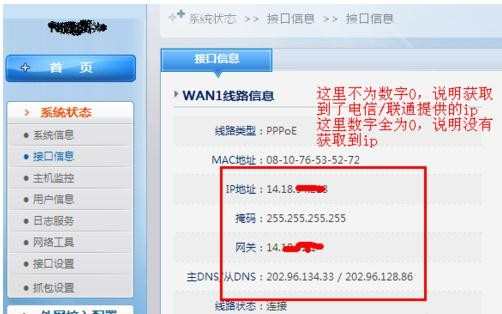
如上,如果路由器没有获取到相应的ip信息,这时候就需要给运营商拨打电话了,让他们来处理。